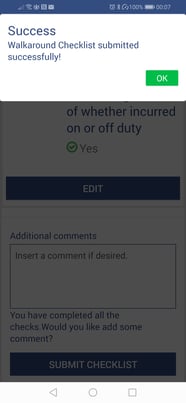Comment créer une déclaration de conducteur dans l'Application Conducteur, qui vous permet d'enregistrer les détails de votre permis de conduire, les points de pénalité encourus, ainsi que les accidents, réclamations ou condamnations.
Depuis la Page d'accueil de vérifications, tapez sur Déclaration du conducteur.
Faites défiler la liste complète des véhicules ou recherchez un véhicule en tapant une partie ou
tout le numéro d'immatriculation ou le nom du véhicule/conducteur dans le champ de recherche.
Tapez sur le véhicule recherché.
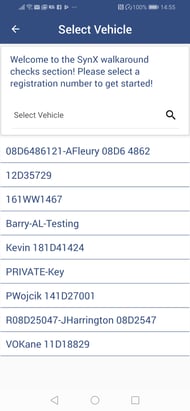
Sélectionnez Déclaration du conducteur dans la sélection des listes de vérifications disponibles et Déclaration sur l'écran suivant.
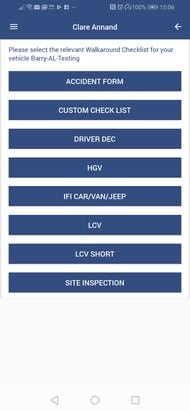
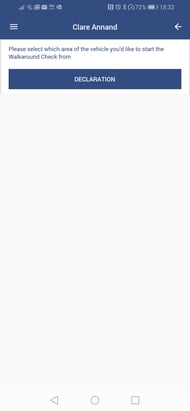
Suit alors une série de questions sur vous en tant que conducteur - il faut répondre à chaque
question pour passer à la suivante.
Saisissez le nombre de points de pénalité que vous avez accumulés ou tapez « Aucun ».
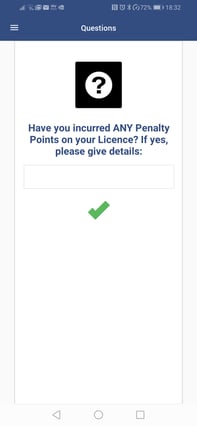
Tapez sur la coche verte.
Avez-vous eu des accidents, des sinistres ou des condamnations au cours des cinq dernières
années , ou tapez « Aucun ».
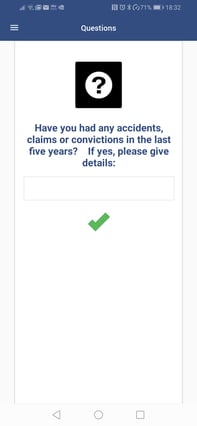
Tapez sur la coche verte.
Tapez sur la croix rouge ou glissez vers la gauche pour joindre des photos de votre permis de
conduire.
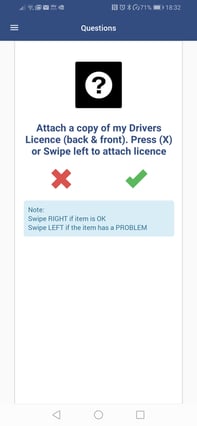
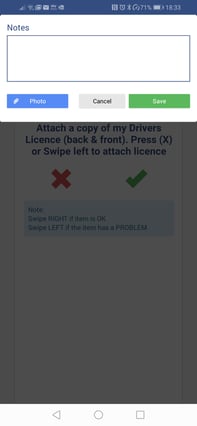
Dans la zone de texte, saisissez tous les détails concernant votre permis de conduire qui doivent
être enregistrés.
Ajoutez une photo du recto de votre permis en tapant sur Photo.
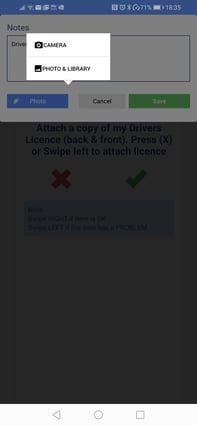
NOTE : Pour obtenir des instructions sur la façon d'ajouter une photo à partir de la bibliothèque de votre appareil photo ou en prenant une photo, consultez la section Carnet de Suivi: Comment ajouter une photo à l'Application Conducteur ?
Ajoutez une photo du verso de votre permis de conduire.
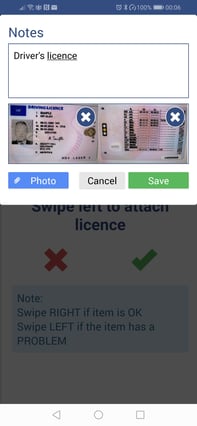
Appuyez sur le bouton vert Enregistrer.
L' application passera automatiquement à la question suivante.
Il s'ensuit une série de déclarations - chaque déclaration doit être remplie en saisissant une
réponse dans la zone de texte, puis en appuyant sur la coche verte, pour passer à l'écran suivant.
Une fois les six sections remplies, l'application affiche l'écran suivant :
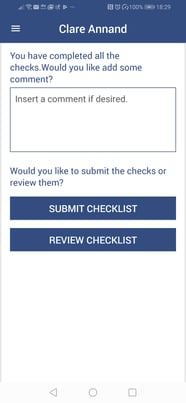
Tapez tout commentaire ou fournissez des détails supplémentaires dans la zone de texte si vous
le souhaitez.
Pour soumettre la déclaration du conducteur sans la réviser, tapez sur Soumettre la liste de
vérifications.
Pour réviser la déclaration du conducteur avant de la soumettre, tapez sur Modifier la liste de
vérifications.
Faites défiler la liste vers le bas pour examiner chaque déclaration. Cliquez sur Modifier pour tout
élément qui nécessite une modification ou des informations supplémentaires.
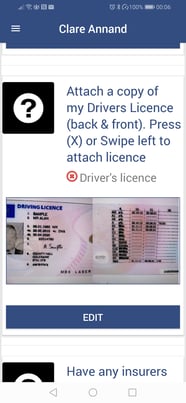
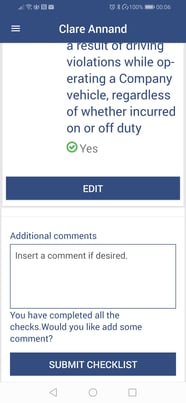
Faites défiler jusqu'à la fin de la liste de vérifications et tapez sur Soumettre la liste de
vérifications.